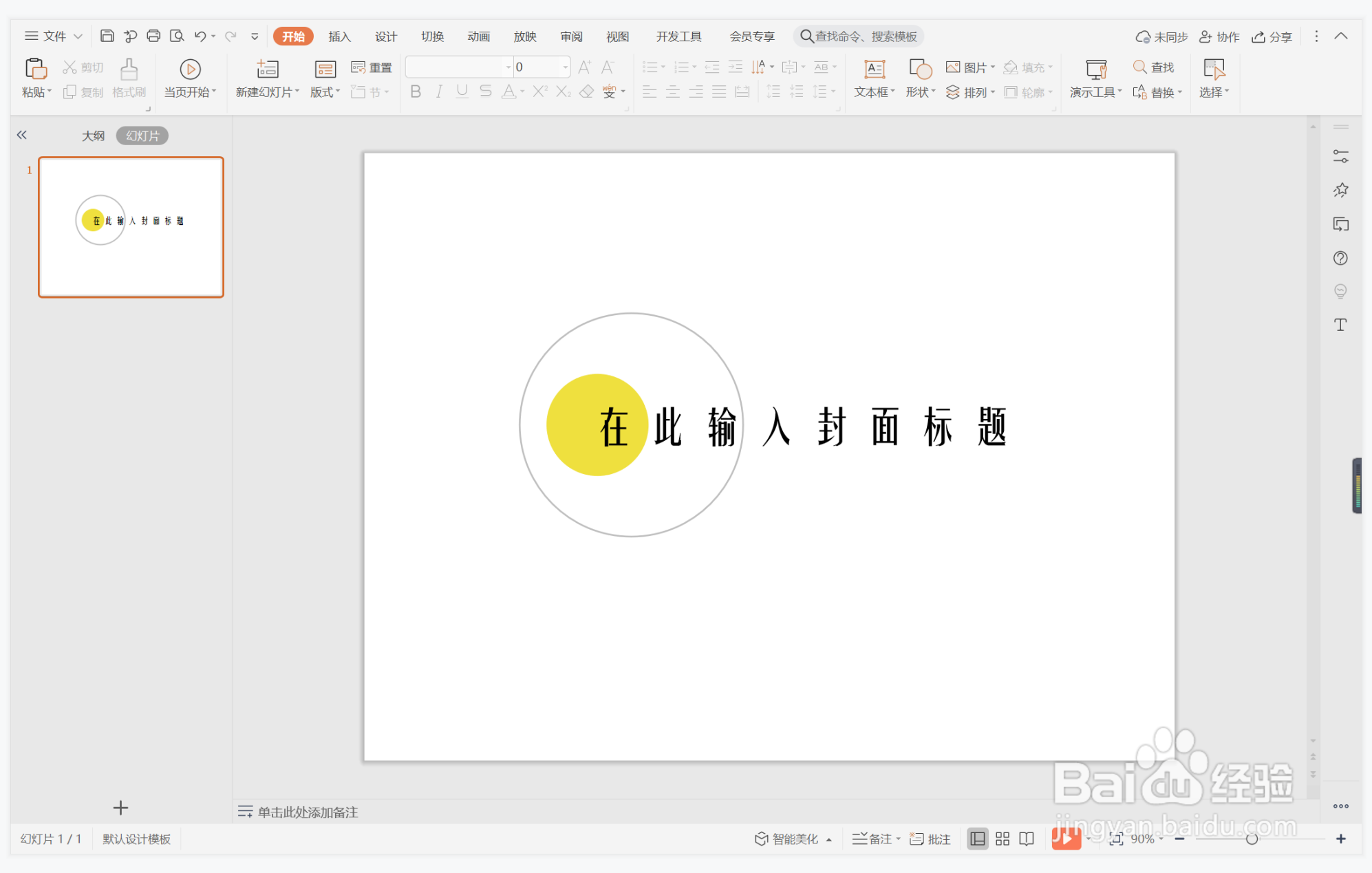1、在插入选项卡中点击形状,选择其中的椭圆。
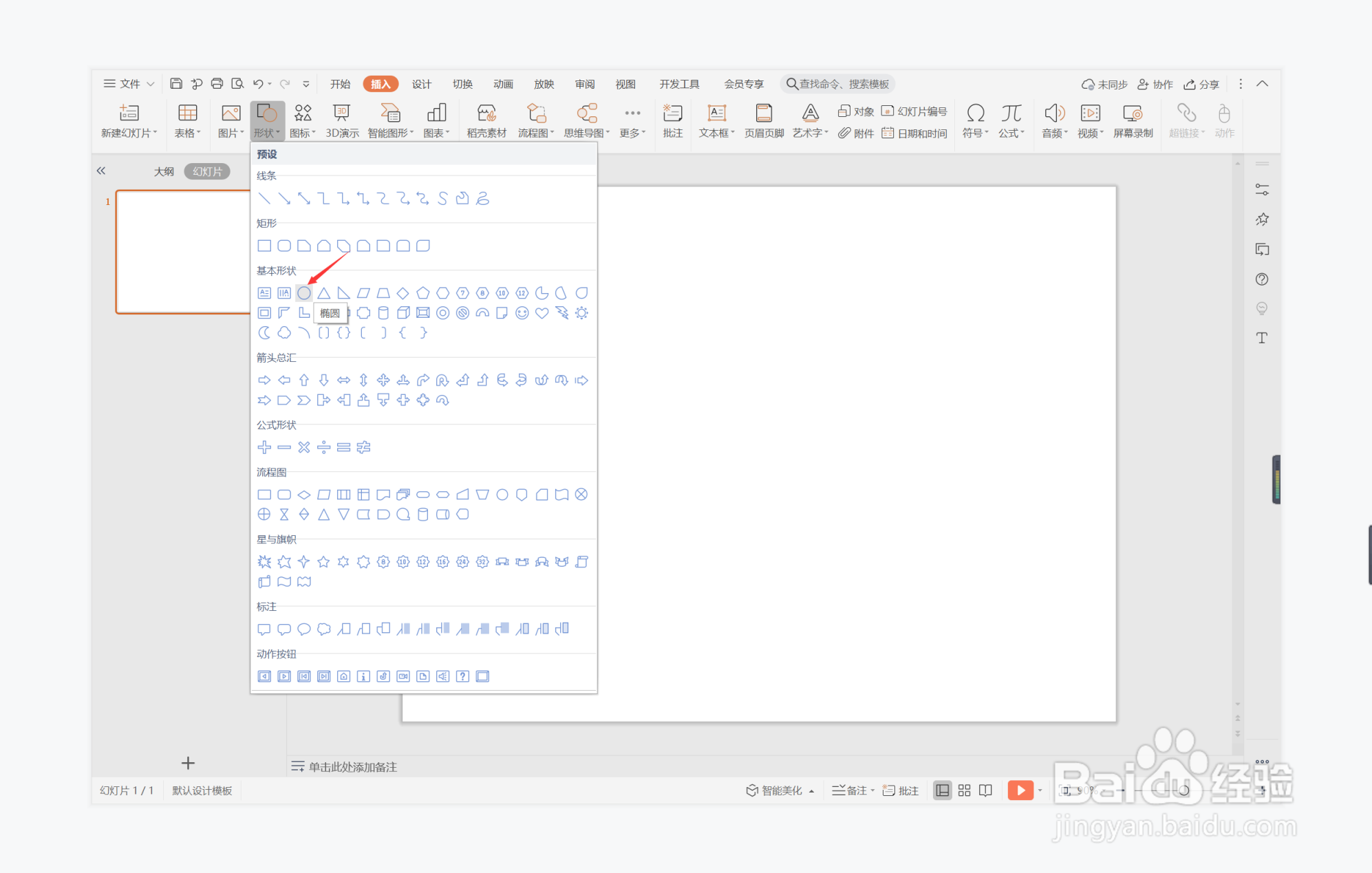
2、按住shift键,在页面上绘制出一个正圆形,放置在页面的左侧位置。
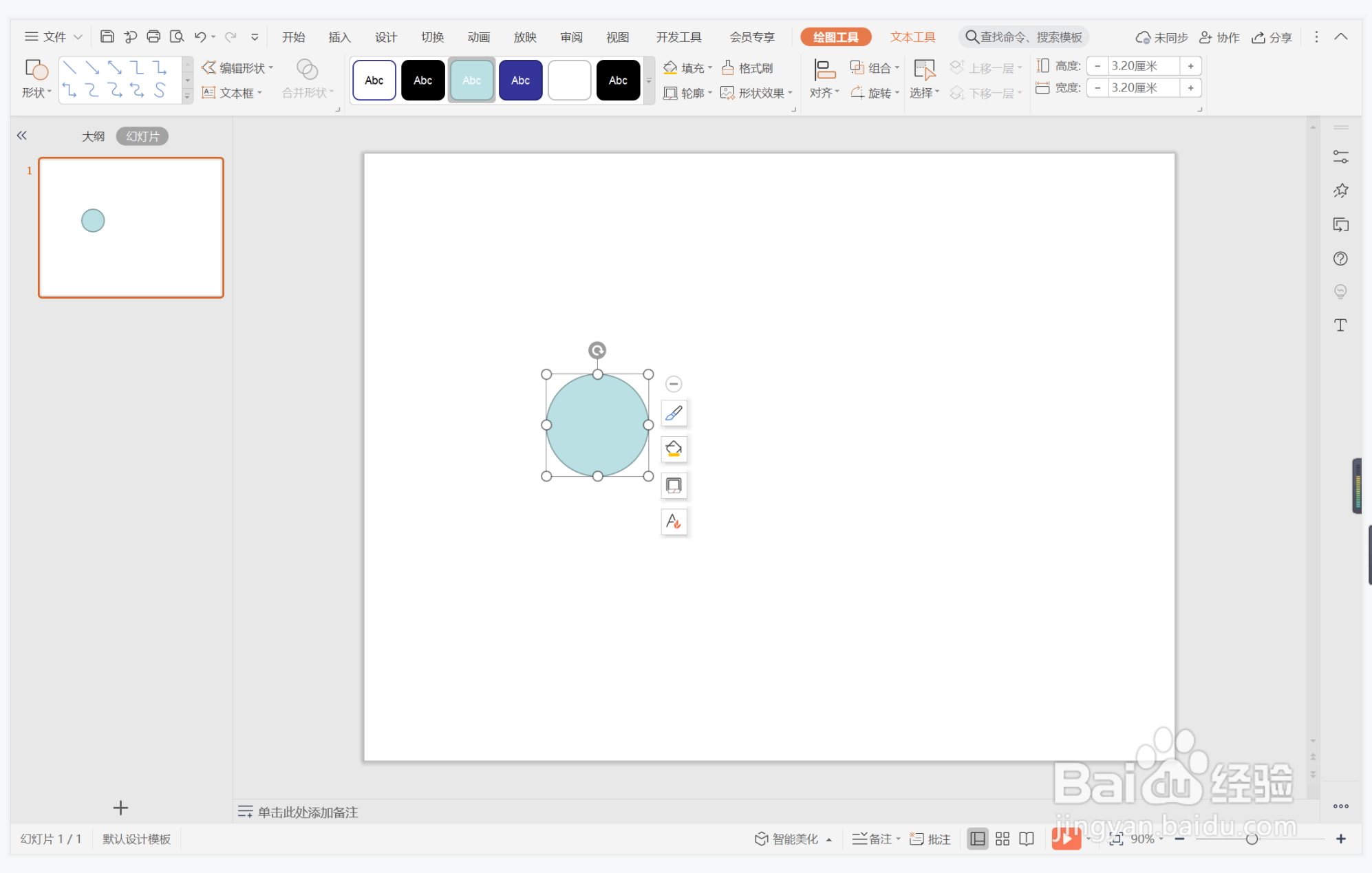
3、选中圆形,在绘图工具中点击填充,选择黄色进行填充,并设置为无边框。
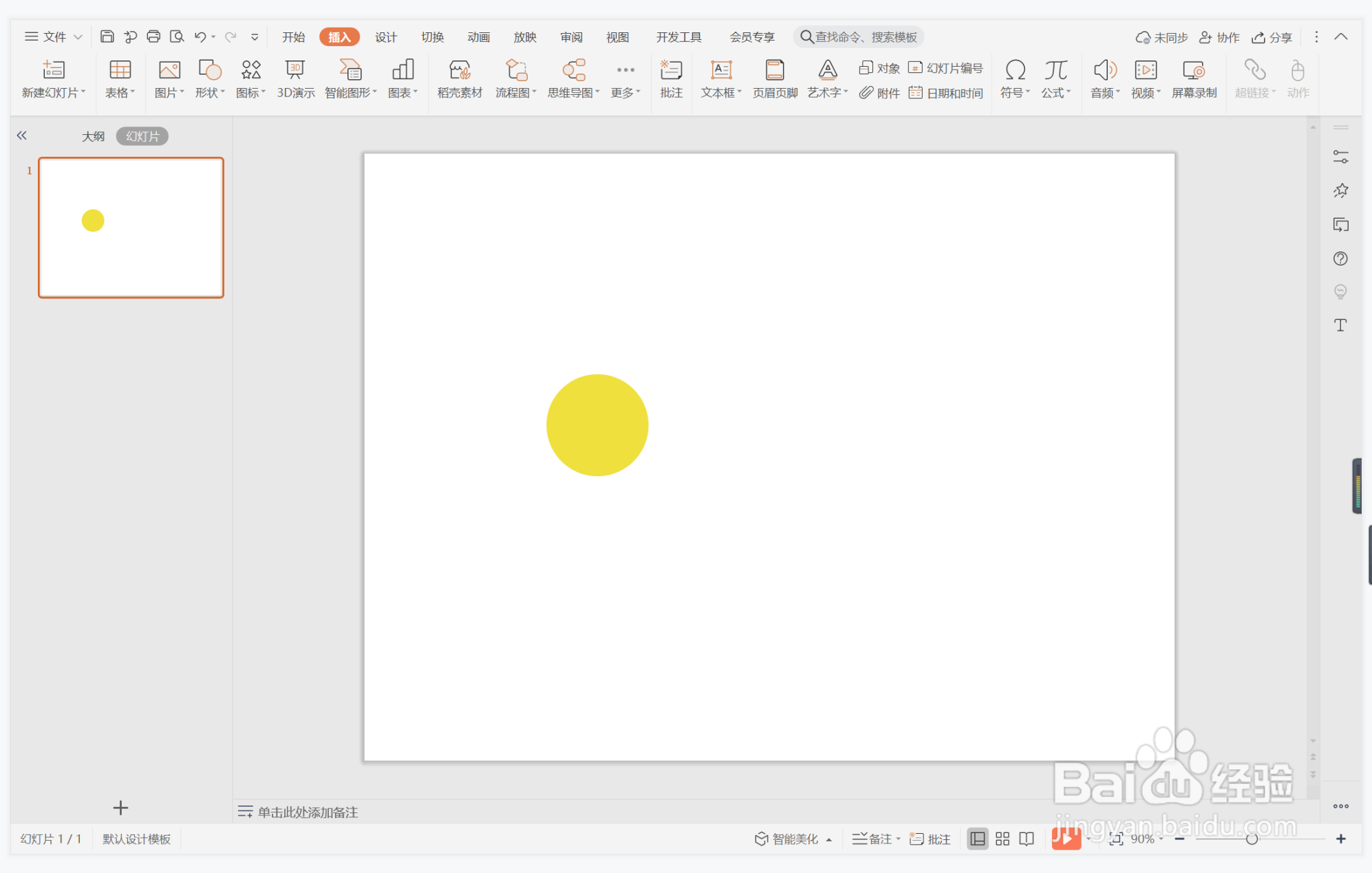
4、然后再插入一个大圆形,在绘图工具中点击填充,选择其中的“无填充颜色”。
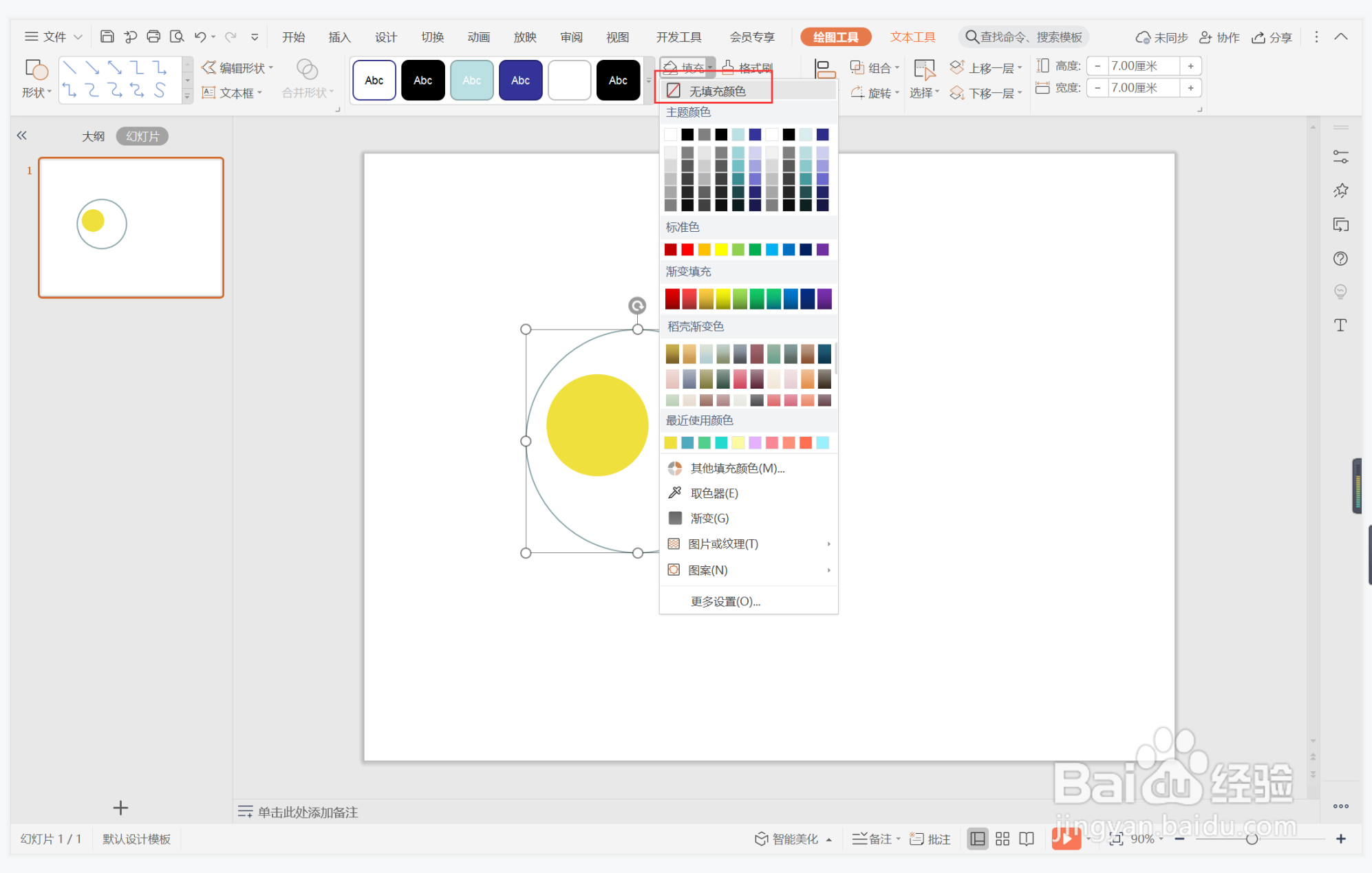
5、点击轮廓,线条颜色填充为灰色,线条宽度设置为1.5磅。
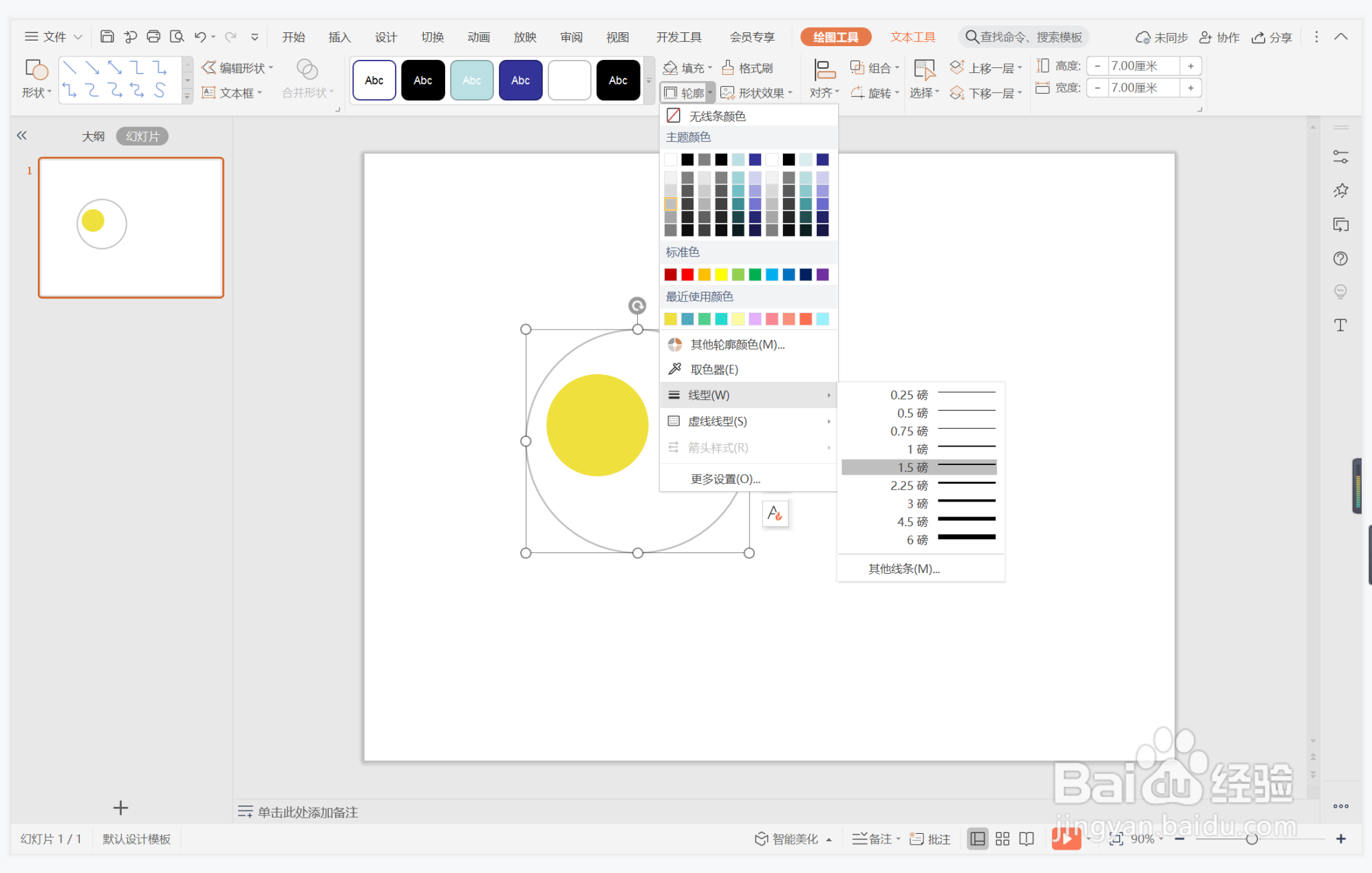
6、最后,在圆形位置输入封面的标题,这样明亮自然型封面就制作完成了。
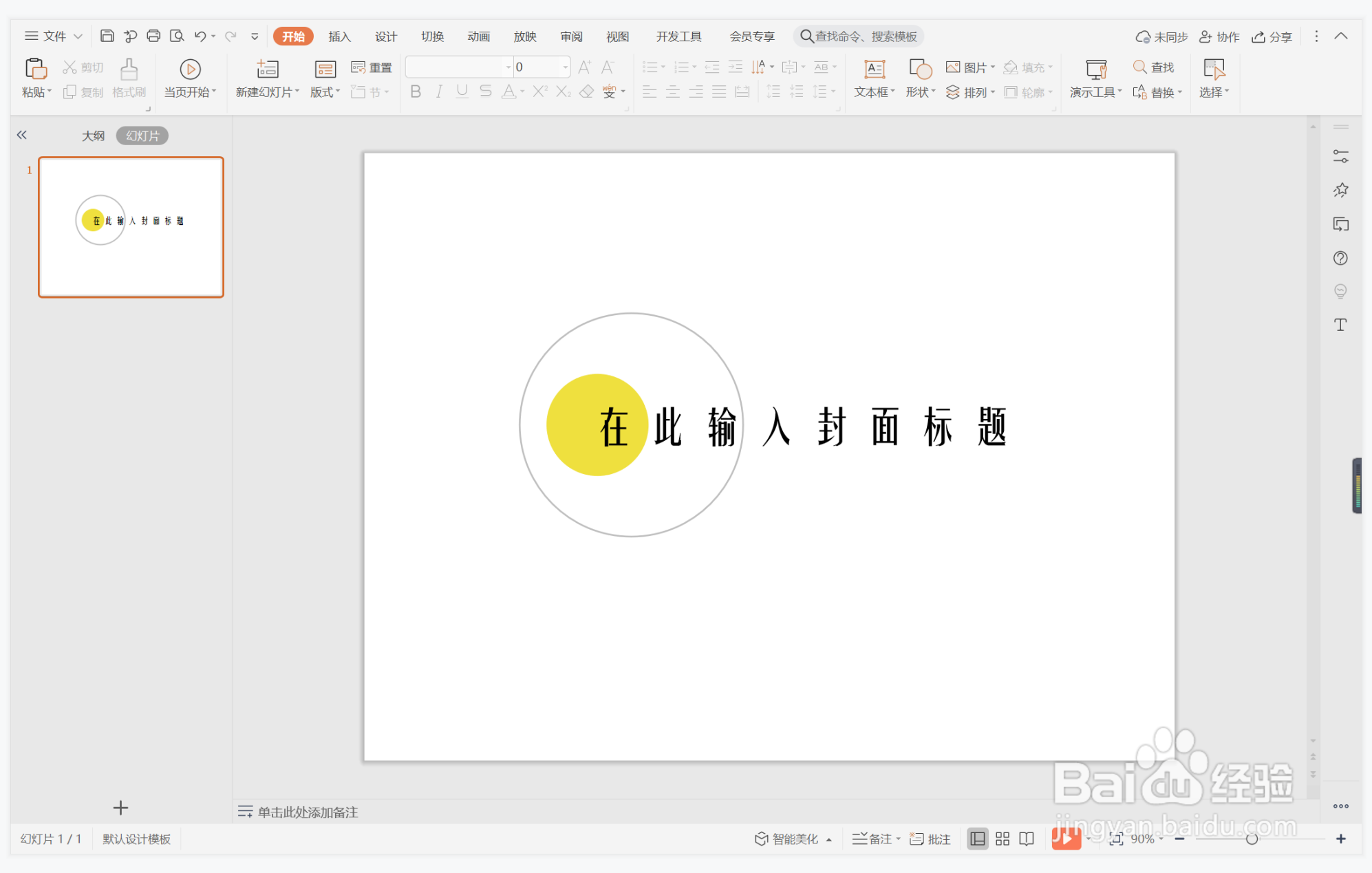
时间:2024-10-14 13:29:41
1、在插入选项卡中点击形状,选择其中的椭圆。
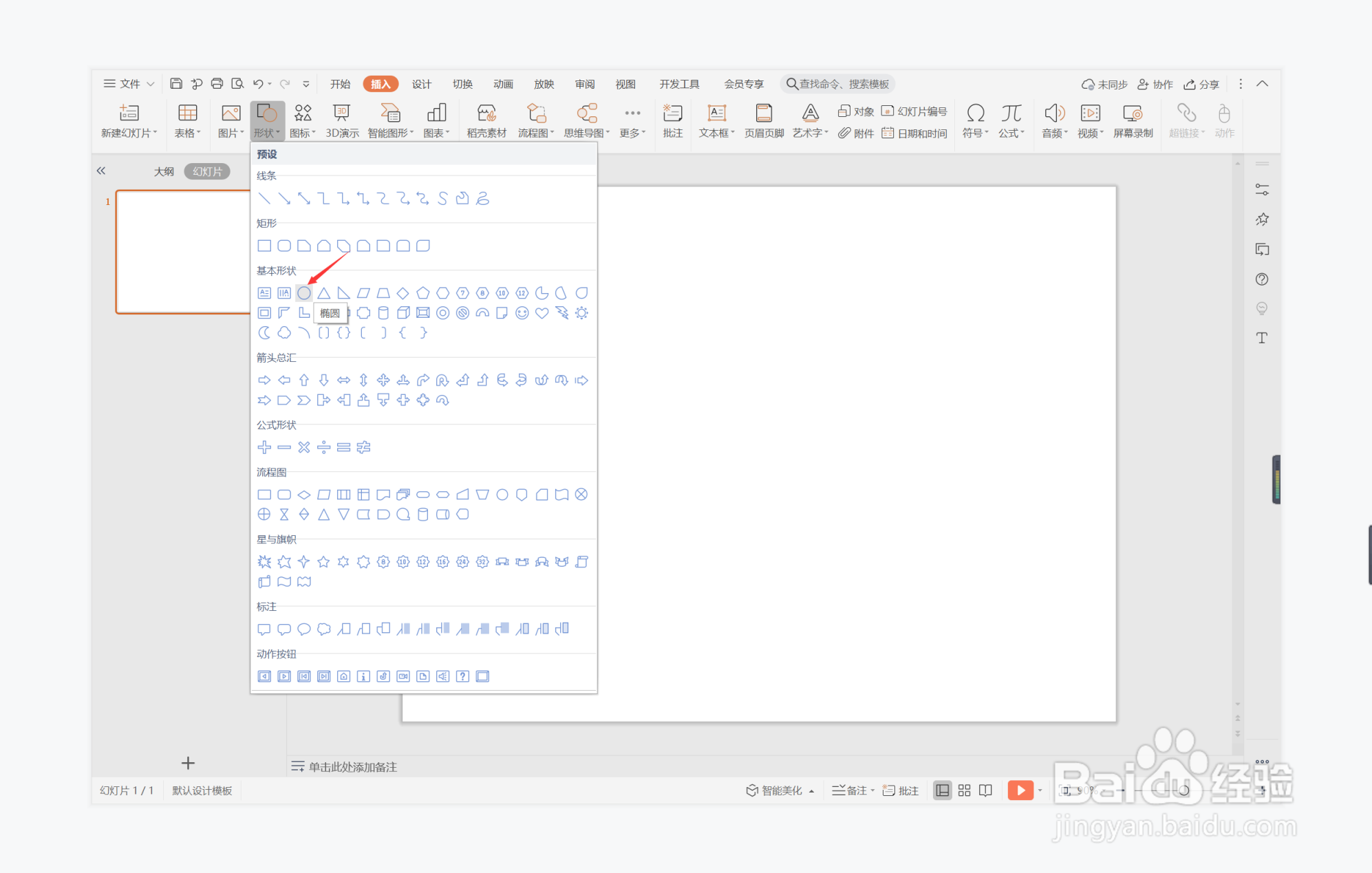
2、按住shift键,在页面上绘制出一个正圆形,放置在页面的左侧位置。
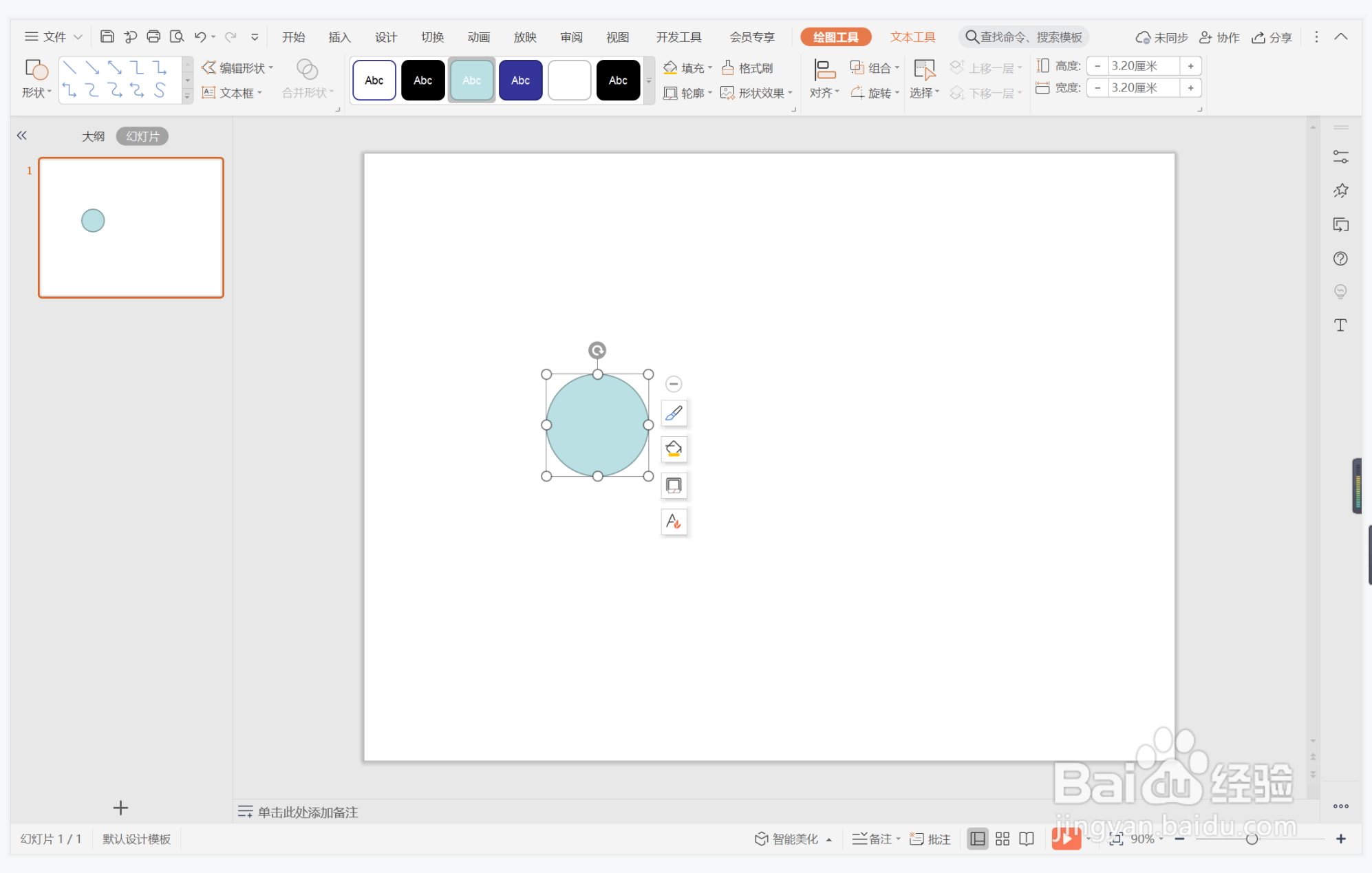
3、选中圆形,在绘图工具中点击填充,选择黄色进行填充,并设置为无边框。
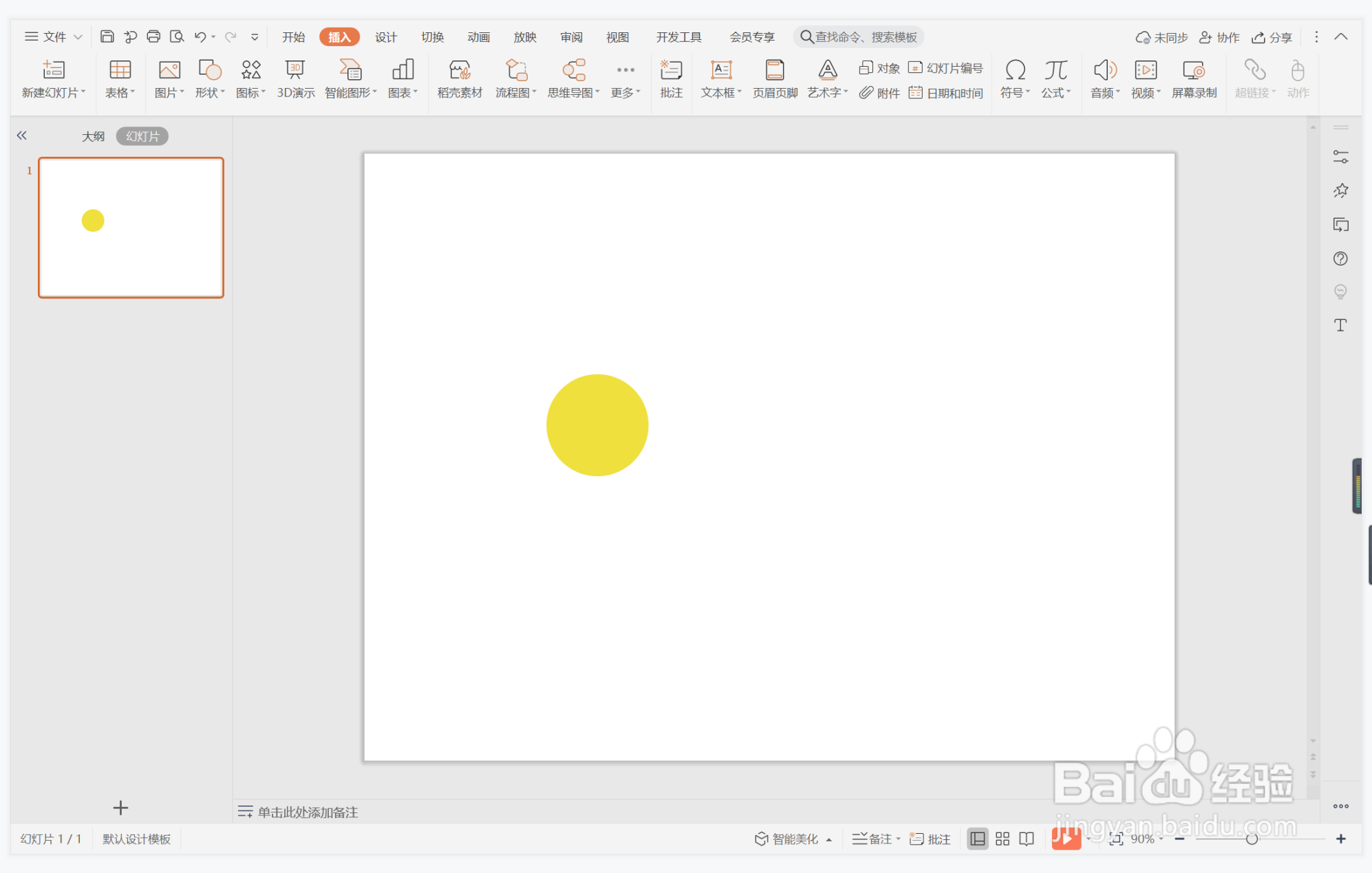
4、然后再插入一个大圆形,在绘图工具中点击填充,选择其中的“无填充颜色”。
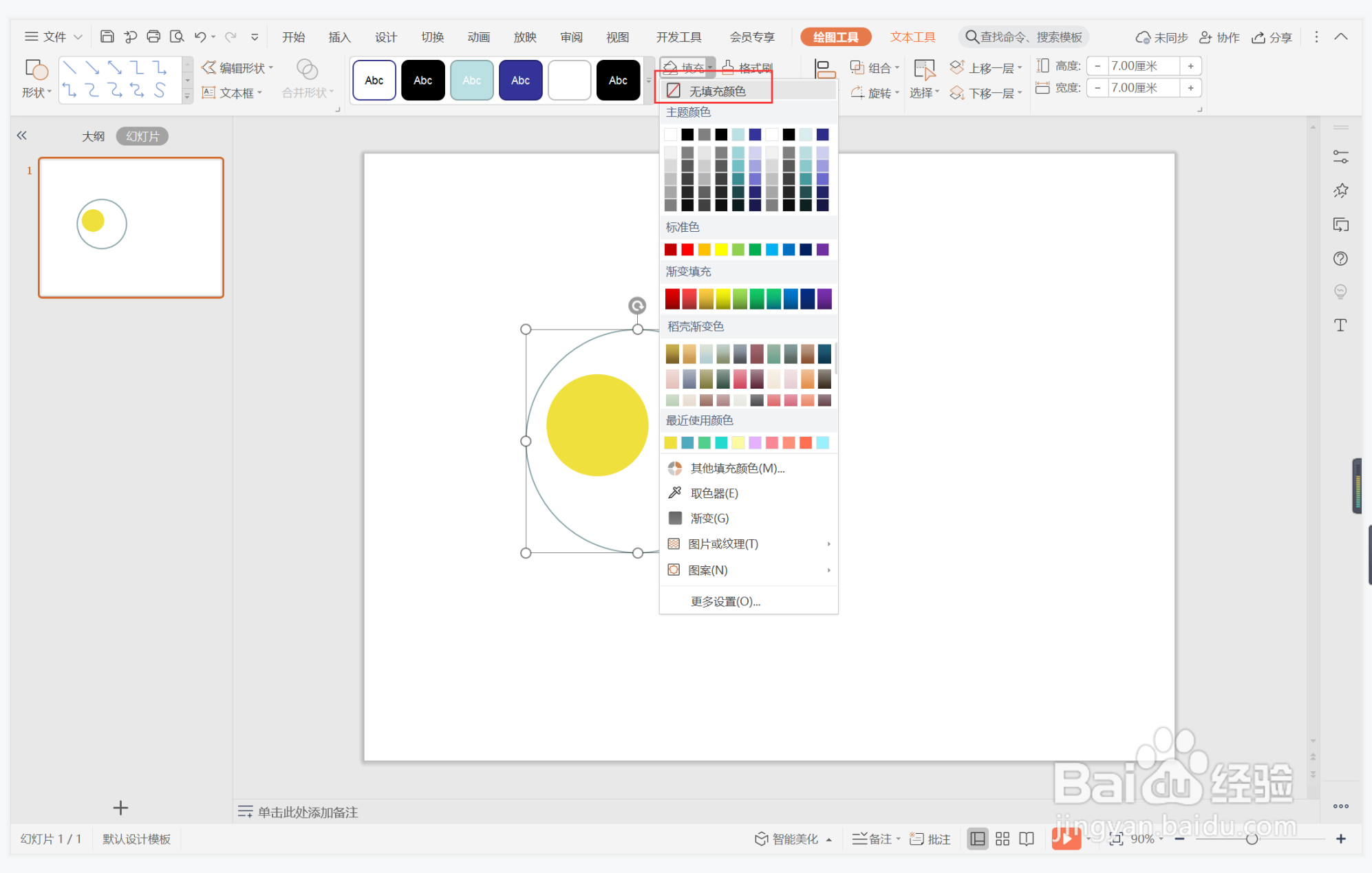
5、点击轮廓,线条颜色填充为灰色,线条宽度设置为1.5磅。
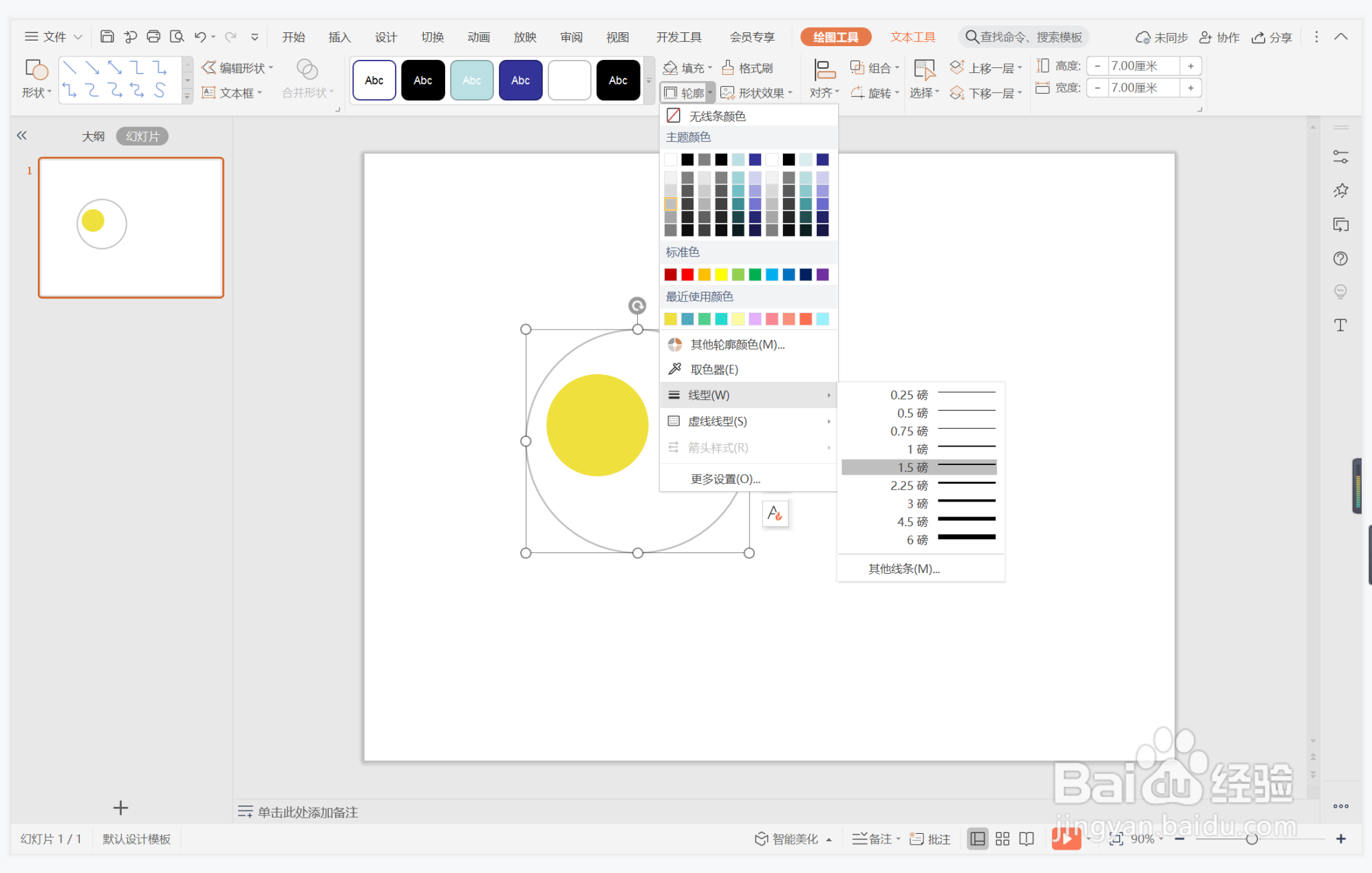
6、最后,在圆形位置输入封面的标题,这样明亮自然型封面就制作完成了。